Wer im Outlook mehr Platz für Nachrichten in der Email Liste haben will wie im Outlook Express früher, muss nicht verzweifeln!In der Tabelle / Listenansicht werden Ihre Informationen in Zeilen und Spalten angezeigt. Dies ist eine der beliebtesten Ansichten für Email-Nachrichten. Inhalt: 1.) ... Die Lösung: Mehr Platz für Nachrichten in der Email Liste!
|
| (Bild-1) Outlook mehr Platz für Nachrichten klassische Ansicht in der Liste! |
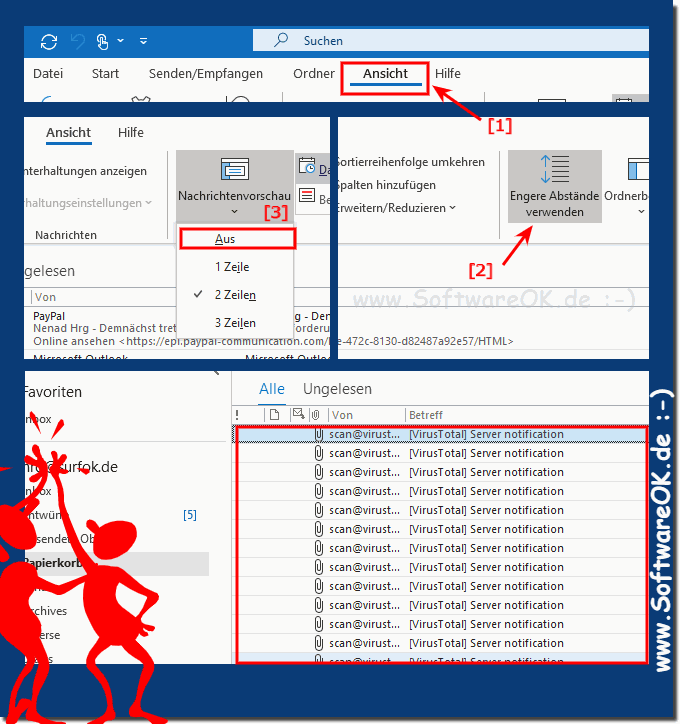 |
2.) Was ist der Vorteil bei mehr Platz für Nachrichten wie im klassischem Outlook?
Mehr Platz für Nachrichten in der E-Mail-Liste bietet mehrere Vorteile:1. Bessere Übersichtlichkeit:
Durch das Anzeigen von mehr Nachrichten in der Liste auf einen Blick erhalten Benutzer eine bessere Übersicht über ihre E-Mails. Sie können schnell durch eine größere Anzahl von Nachrichten scrollen und wichtige oder relevante Nachrichten schneller identifizieren.
2. Effiziente Informationsaufnahme:
Mit mehr Platz können Benutzer mehr Informationen in der E-Mail-Liste erfassen, ohne scrollen zu müssen. Dies erleichtert die schnelle Erfassung von Absendern, Betreffzeilen und anderen relevanten Details, was wiederum die Effizienz bei der Verwaltung von E-Mails verbessert.
3. Schnellere Entscheidungsfindung:
Durch die Möglichkeit, mehr Nachrichten gleichzeitig im Blick zu haben, können Benutzer schneller entscheiden, welche Nachrichten sie öffnen, lesen, archivieren oder löschen möchten. Dies beschleunigt den Arbeitsablauf und trägt zur Steigerung der Produktivität bei.
4. Anpassung an persönliche Präferenzen:
Ein weiterer Vorteil von mehr Platz in der E-Mail-Liste ist die Möglichkeit für Benutzer, die Anzahl der angezeigten Nachrichten an ihre individuellen Vorlieben anzupassen. Einige Benutzer bevorzugen eine kompakte Ansicht mit vielen Nachrichten, während andere eine größere Schriftgröße oder mehr Leerraum bevorzugen.
Insgesamt ermöglicht mehr Platz für Nachrichten in der E-Mail-Liste eine verbesserte Arbeitsweise und eine effizientere Verwaltung von E-Mails. Es trägt dazu bei, die Produktivität zu steigern, die Übersichtlichkeit zu verbessern und die Entscheidungsfindung zu beschleunigen.
3.) Wer bevorzugt welche Ansicht der E-Mail Liste in Outlook?
Die bevorzugte Ansicht der E-Mail-Liste in Outlook variiert je nach den individuellen Vorlieben und Anforderungen der Benutzer. Hier sind einige typische Präferenzen:1. Kompakte Ansicht:
- Diese Ansicht zeigt eine große Anzahl von E-Mails in der Liste an, indem weniger Platz zwischen den einzelnen Einträgen verwendet wird. Benutzer, die eine hohe E-Mail-Frequenz haben oder viele Nachrichten schnell durchsehen müssen, bevorzugen oft diese kompakte Ansicht, da sie mehr Nachrichten auf einen Blick anzeigen kann.
2. Komfortable Ansicht:
- Im Gegensatz zur kompakten Ansicht verwendet die komfortable Ansicht mehr Platz zwischen den einzelnen Einträgen, was zu einer luftigeren Darstellung führt. Benutzer, die eine größere Schriftgröße bevorzugen oder mehr Leerraum um jede Nachricht herum wünschen, um die Lesbarkeit zu verbessern, wählen oft diese Ansicht.
3. Nachrichtenvorschau:
- Diese Ansicht zeigt eine Vorschau des Inhalts der ausgewählten E-Mail neben der Liste der E-Mails an. Benutzer, die gerne einen schnellen Blick auf den Inhalt einer Nachricht werfen möchten, ohne sie öffnen zu müssen, bevorzugen diese Ansicht. Es erleichtert die Entscheidung, welche E-Mails priorisiert werden sollen.
4. Benutzerdefinierte Ansicht:
- Viele Benutzer bevorzugen eine individuell angepasste Ansicht, die ihren spezifischen Anforderungen entspricht. Dies kann das Anpassen von Spalten, das Filtern von E-Mails nach bestimmten Kriterien oder das Hinzufügen benutzerdefinierter Regeln zur Organisation der E-Mails umfassen.
Die Wahl der bevorzugten Ansicht hängt oft von der Arbeitsweise und den Vorlieben des Benutzers ab. Einige Benutzer bevorzugen eine Ansicht, die ihnen ermöglicht, schnell durch eine große Anzahl von E-Mails zu navigieren, während andere Wert auf eine komfortable Darstellung legen, die ihnen eine angenehmere Leseerfahrung bietet. In jedem Fall bietet Outlook eine Vielzahl von Optionen, um die Ansicht der E-Mail-Liste an die individuellen Bedürfnisse anzupassen.
FAQ 47: Aktualisiert am: 16 Mai 2024 13:26
